Publicité
Que vous passiez de votre PlayStation 4 standard à une PS4 Pro (peut-être pour tirer le meilleur parti de votre nouveau téléviseur 4K) ou simplement passer à une autre PS4 standard, vous voudrez transférer vos données de votre ancienne console vers votre nouvelle console.
Cela signifie que vous devrez copier vos sauvegardes, comptes d'utilisateurs, galerie de captures et données d'application sur votre nouvelle PlayStation 4. Heureusement, il s'agit d'un processus simple qui ne nécessite aucun câble propriétaire et ne prend pas longtemps, même si vous avez des centaines de gigaoctets à déplacer.
Voici le processus de transfert de données de votre ancienne PS4 vers votre nouvelle PS4.
Ce dont vous aurez besoin
Le transfert de données d'une console à une autre, quel que soit le matériel dont vous disposez, ne nécessite que l'utilisation de câbles Ethernet. Si vous utilisez un routeur sans fil, vous n'aurez besoin que d'un seul câble. Si vous utilisez une connexion filaire, vous devrez connecter les deux consoles via Ethernet.

N'importe quel câble Ethernet devrait faire l'affaire. Pour cette procédure pas à pas, j'ai utilisé un câble "croisé" Cat6 que j'ai utilisé pour mettre en réseau deux Xbox 360 ensemble, mais les câbles Cat5e ou Cat5 classiques devraient tout aussi bien fonctionner.
Les deux consoles nécessiteront également un accès Internet pour que le transfert commence. Il n'y a aucun moyen de transférer des données d'une PS4 à une autre en mode "hors ligne". Les consoles ne transféreront aucune donnée sur Internet, elles sont uniquement utilisées pour activer la nouvelle console en tant que PS4 principale avec les serveurs de Sony.
Filaire ou sans fil ?
Étant donné que le transfert repose sur le câble Ethernet plutôt que sur votre réseau sans fil, il n'y a pas de différence de vitesse de transfert, que vous empruntiez ou non la route sans fil. Vous aurez juste besoin de vous assurer de deux choses :
- Les sans fil le point d'accès est à portée des deux consoles, ou
- Les filaire routeur que vous utilisez a accès à Internet.
Étant donné que la plupart d'entre nous ont des réseaux sans fil pour naviguer sur le Web, la méthode la plus simple est la route sans fil. Vous n'aurez besoin que d'un seul câble Ethernet dans ce cas.
Comment transférer des données de PS4 à PS4
Étape 1: Configurez votre nouvelle console PS4
Déballez votre nouvelle PlayStation 4 et configurez-la normalement. Si vous n'avez qu'un seul écran, vous devrez le connecter à la nouvelle console pour la durée du processus d'installation.
Allumez votre nouvelle PS4 et suivez les instructions pour commencer à l'utiliser normalement, y compris la connexion à votre réseau sans fil local (si vous en utilisez un). Si vous optez pour la voie filaire, votre console devrait se connecter automatiquement à Internet.
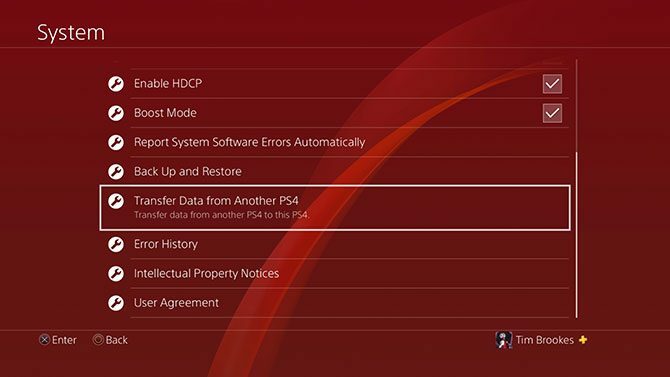
Le transfert de données est initialisé sur la nouvelle console (c'est-à-dire la console sur laquelle vous transférez les données à). Lorsque vous voyez enfin le tableau de bord PS4, dirigez-vous vers Paramètres > Système > Transférer des données depuis une autre PS4.
Étape 2: Connectez-vous au PSN
Si vous ne l'avez pas déjà fait, vous serez invité à vous connecter au PSN sur votre nouvelle console. Il vous sera ensuite demandé de confirmer si vous souhaitez ou non que votre nouvelle console soit votre PS4 principale.
Rappelles toi: Vous ne pouvez avoir qu'une seule PS4 principale à la fois. Tout le contenu lié à votre compte (achats de jeux, thèmes, jeux PlayStation Plus gratuits) deviendra indisponible pour les autres utilisateurs une fois que vous aurez désactivé une console en tant qu'appareil principal.
Étape 3: préparez votre ancienne console PS4
Allumez votre ancienne PS4 lorsque vous y êtes invité, puis appuyez sur Prochain. Vous n'avez pas besoin de connecter un écran à moins que vous ne le vouliez vraiment. Une fois que votre nouvelle console détecte l'ancienne, vous serez invité à appuyer sur le bouton d'alimentation de l'ancienne console pendant une seconde jusqu'à ce que vous entendiez un "bip".

À ce stade, connectez les deux consoles ensemble à l'aide de votre câble Ethernet. Si vous utilisez déjà un réseau filaire, vous n'aurez rien à faire. Suivez les instructions à l'écran et attendez que l'ancienne PS4 redémarre. Si vous avez un écran connecté à l'ancienne console, vous verrez un message à l'écran concernant un transfert en attente.
Étape 4: Configurer le transfert
Vous serez maintenant invité à sélectionner ce que vous souhaitez transférer de votre ancienne console vers la nouvelle. Vous pouvez choisir les données d'application (jeux, etc.), les sauvegardes de jeu, votre galerie de capture, les thèmes et les paramètres. Vous verrez combien d'espace il restera sur votre nouvelle console une fois le transfert terminé.
Vous devriez également voir une estimation de la durée du transfert. Ma console a estimé qu'il faudrait 79 minutes pour transférer environ 450 Go de données.
Nous sommes maintenant à l'heure 6 de tout transférer de mon ancienne PS4 vers ma nouvelle PS4 Pro. Plus que 4 heures!? pic.twitter.com/hNi3wXF7g9
– Jen Mayhew (@JenM512) 30 juillet 2018
Il vous sera enfin demandé si vous souhaitez ou non activer cette nouvelle console en tant que console principale pour tout autre compte d'utilisateur. Si vous sélectionnez non, ces comptes d'utilisateurs continueront à utiliser votre ancienne console comme PS4 principale.
Étape 5: Démarrer le transfert et attendre
Enfin frappé Démarrer le transfert et attendez que les deux machines redémarrent. Une fois le redémarrage terminé, vous verrez une barre de progression à l'écran vous informant du déroulement du transfert.
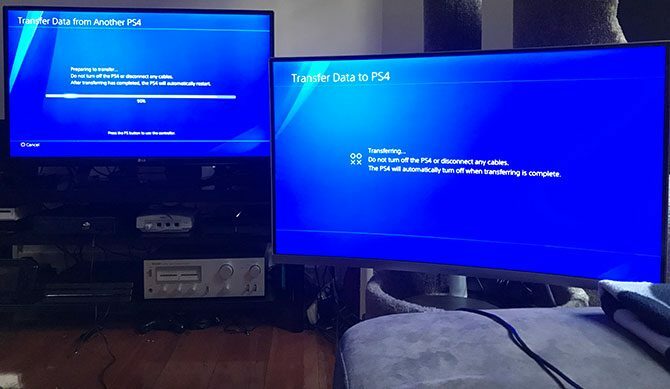
Ne paniquez pas si votre console signale initialement un temps de transfert horriblement long. Le mien a signalé une attente de 18 heures au départ, mais l'ensemble du processus a été terminé en 80 minutes environ, comme estimé à l'origine. J'ai vu d'autres utilisateurs signaler des attentes de neuf heures pour environ 500 Go de données.
Je ne sais pas si l'utilisation d'un câble Cat6 haute vitesse a aidé, mais en cas de doute, utilisez le meilleur câble dont vous disposez.
Qu'en est-il des disques durs externes ?
Vous pouvez simplement débrancher votre disque externe de votre ancienne PS4 et le brancher sur votre nouveau. Il fonctionnera comme avant. Malheureusement, il n'est pas possible de connecter deux disques durs et de transférer des données entre eux. La PS4 utilise un système de fichiers crypté qui rend impossible non plus le faire sur un PC ou un Mac.
Le meilleur moyen de transférer des données entre deux clés USB est de copier votre galerie de captures sur un périphérique USB externe à l'aide du Paramètres > Stockage menu, puis réinstallez ou retéléchargez les données de l'application.
Vous pouvez également essayer d'utiliser le stockage interne comme intermédiaire (encore une fois via le Espace de rangement menu), mais comme la plupart d'entre nous connectons des disques externes lorsque notre stockage interne se remplit, ce n'est probablement pas une option pour la plupart des utilisateurs.
Consultez notre guide pour les meilleurs disques durs externes pour PS4 Les 6 meilleurs disques durs externes pour la PS4Voici les meilleurs disques durs externes pour la PS4, ainsi que des conseils sur l'utilisation du stockage externe avec votre système PS4. Lire la suite si vous avez besoin de plus d'espace pour les jeux.
Comment transférer des captures d'écran et des vidéos PS4
Le transfert de vidéos et de captures d'écran depuis votre PS4 est beaucoup plus facile et ne nécessite qu'une clé USB ordinaire. Assurez-vous que le lecteur n'utilise aucune méthode de cryptage propriétaire (ce qui nécessite souvent l'utilisation de logiciels supplémentaires) et formatez-le pour FAT32 ou exFAT.
Les autres systèmes de fichiers (y compris NTFS et macOS Journaled) ne fonctionneront pas, même si le transfert est terminé.
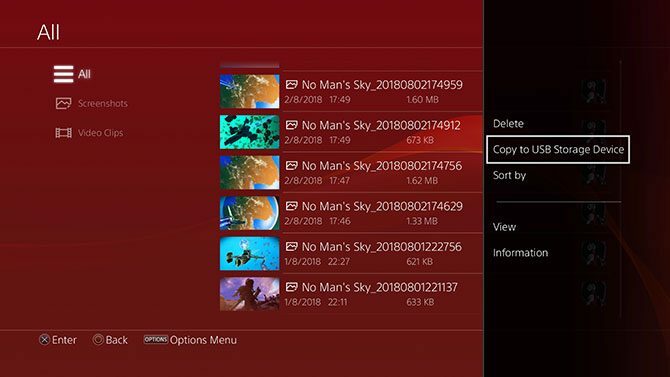
Dirigez-vous maintenant vers Système > Stockage > Galerie de capture et recherchez les captures d'écran et les vidéos que vous souhaitez transférer. Frappez le Options bouton et choisissez Copier sur un périphérique de stockage USB.
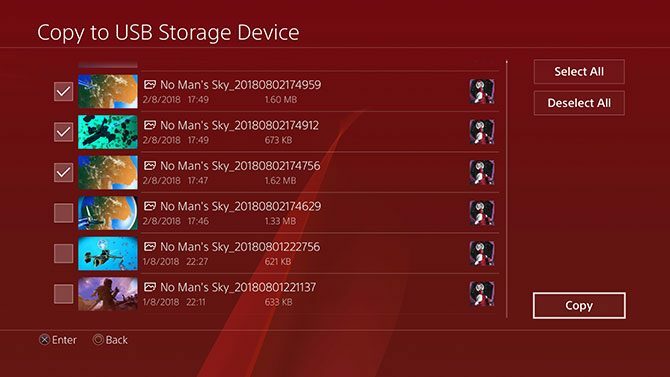
Marquez autant d'articles que vous le souhaitez (ou avez de la place pour) puis choisissez Copie. Si vous avez plusieurs lecteurs connectés (ou un lecteur USB partitionné), il vous sera demandé de choisir entre eux.
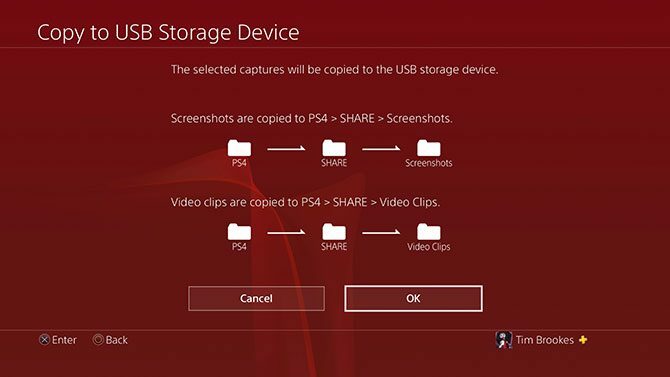
La PS4 vous informera alors de la hiérarchie des dossiers utilisée pour transférer le contenu. Quand tu es prêt, frappe Copie et attendez la fin du transfert. Lorsque vous avez terminé, il n'est pas nécessaire d'« éjecter en toute sécurité » le lecteur, il suffit de le retirer.
Noter: Vous ne pouvez pas transférer de sauvegardes ou de données d'application à l'aide de cette méthode.
Comment transférer des données de sauvegarde PS4
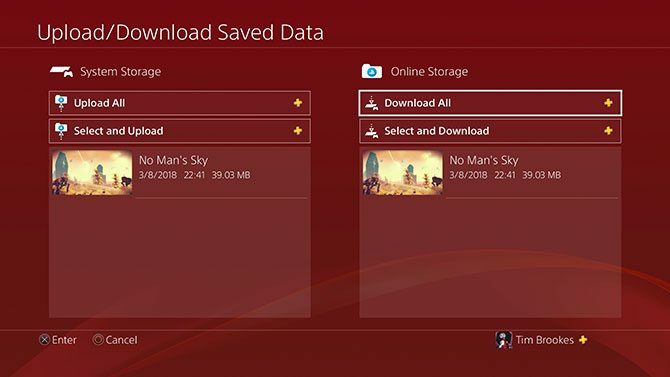
Lorsque vous transférez des données d'une PS4 à une autre, toutes les données de sauvegarde seront copiées, il n'est donc pas nécessaire de transférer quoi que ce soit manuellement. Si vous êtes abonné à PlayStation Plus (Quelles sont les différences entre PlayStation Plus, PlayStation Now et PlayStation Vue ? Que sont Playstation Vue, PlayStation Now et PlayStation Plus ?Intéressé par PlayStation Vue, PlayStation Now ou PlayStation Plus? Voyons ce que chacun d'eux fait. Lire la suite ), vos données de sauvegarde seront sauvegardées dans le cloud.
Tout ce que vous avez à faire pour accéder à vos données de sauvegarde sur une autre console (même si ce n'est pas votre console principale) est de vous connecter au PSN. Vous pouvez forcer manuellement votre console à télécharger ou télécharger des données de sauvegarde en survolant un jeu, en appuyant sur le bouton Options bouton et en choisissant Charger télécharger
Et c'est tout. Votre transfert de données est terminé, et vous pouvez jeter un œil à quelques autres façons dont vous pouvez tirer le meilleur parti de votre PS4 10 conseils pour tirer le meilleur parti de votre PS4La PlayStation 4 est une superbe console qui fait plus que simplement jouer à des jeux. Voici comment tirer le meilleur parti de votre PS4. Lire la suite .
Premiers pas avec votre PS4 Pro
Si vous avez mis à niveau vers une PS4 Pro, presque tous les jeux PS4 peuvent mieux utiliser le matériel en utilisant le mode Boost, que vous pouvez activer sous Paramètres > Système > Mode Boost.
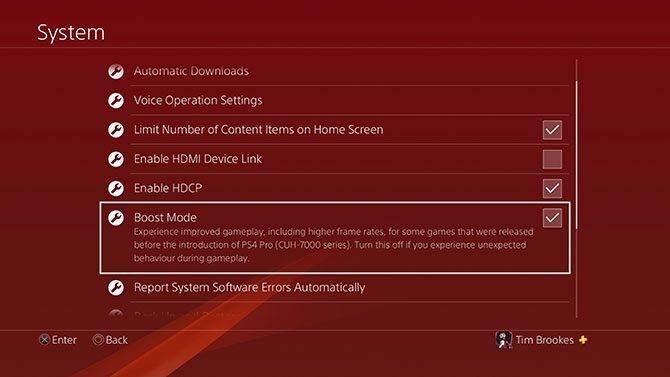
De nombreux jeux incluent des modes optimisés PS4 Pro, qu'il s'agisse de mises à niveau de texture et de résolutions améliorées pour les écrans 4K, ou d'anticrénelage amélioré et de fréquences d'images plus élevées pour le contenu 1080p. Si vous rencontrez des problèmes et une instabilité, vous feriez mieux de désactiver cette option (cela affecte principalement les jeux plus anciens).

Dans cet esprit, consultez notre liste de des jeux plus beaux sur une PS4 Pro Voici une liste de jeux qui fonctionneront mieux sur PS4 ProLa PS4 Pro arrive cette semaine et prend en charge les jeux 4K. Voici les jeux auxquels vous pouvez jouer avec des graphismes améliorés sur la nouvelle console. Lire la suite . Et rappelez-vous, la plupart des nouveaux titres sont optimisés pour la PlayStation 4 Pro, et les titres propriétaires (comme Uncharted et God of War) reçoivent le traitement royal à cet égard. De plus, ils seront tous rétrocompatible sur PS5 aussi.
Tim est un écrivain indépendant qui vit à Melbourne, en Australie. Vous pouvez le suivre sur Twitter.


